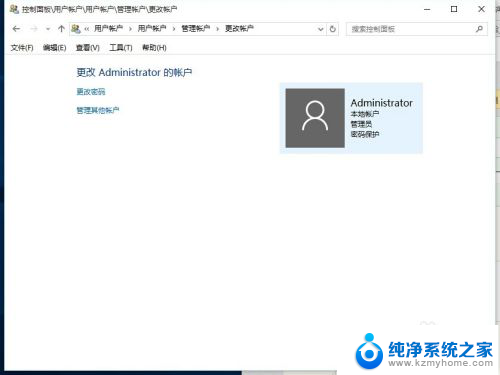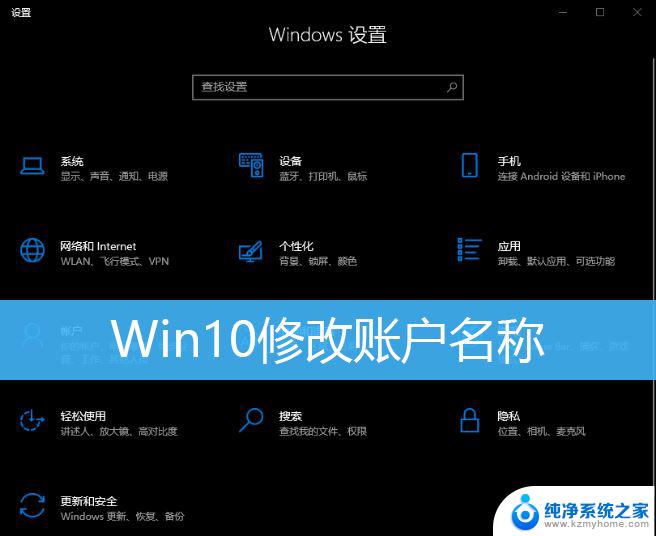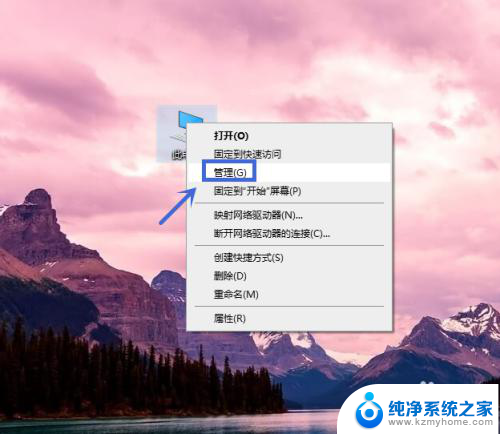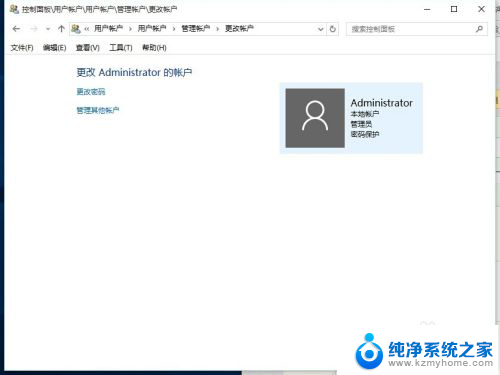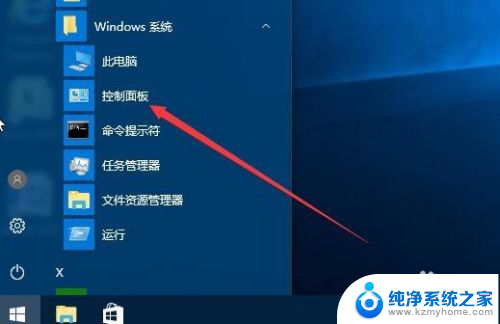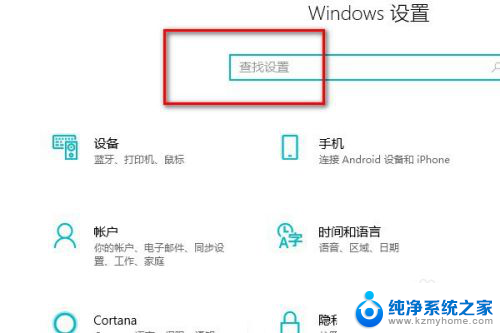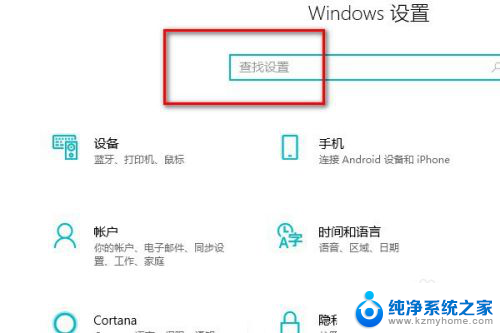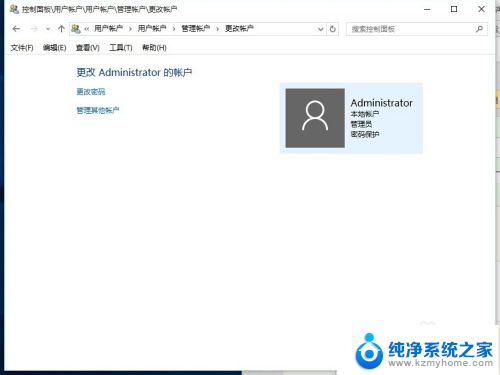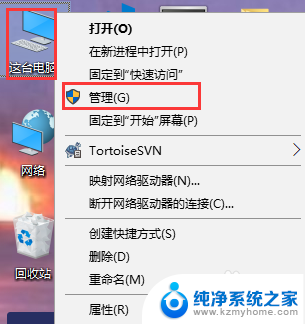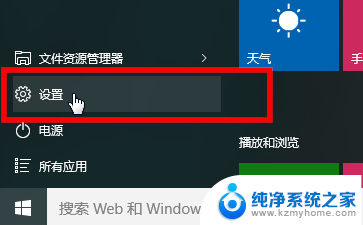笔记本电脑设备名称怎么改 Windows10怎么更改计算机名称
更新时间:2024-04-12 11:03:54作者:yang
在使用笔记本电脑时,我们可能会想要更改设备名称以便于区分和识别,在Windows10操作系统中,更改计算机名称非常简单,只需按照一些简单的步骤即可完成。通过更改计算机名称,不仅可以个性化设备,还可以方便网络识别和管理。接下来让我们一起来了解如何在Windows10系统中更改笔记本电脑的设备名称吧。
方法如下:
1.点击电脑左下角“开始”,点击“设置”
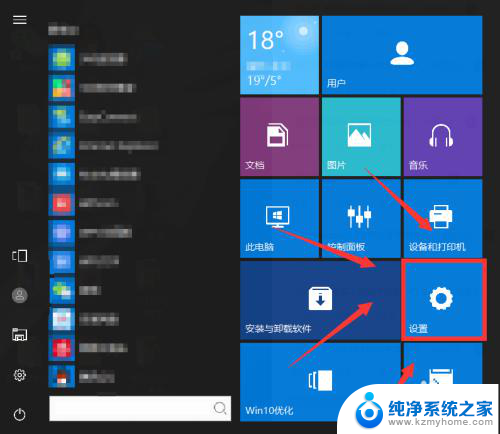
2.点击“系统”
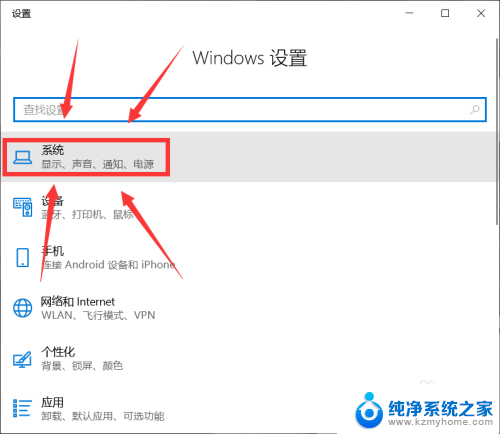
3.下拉页面,点击“关于”
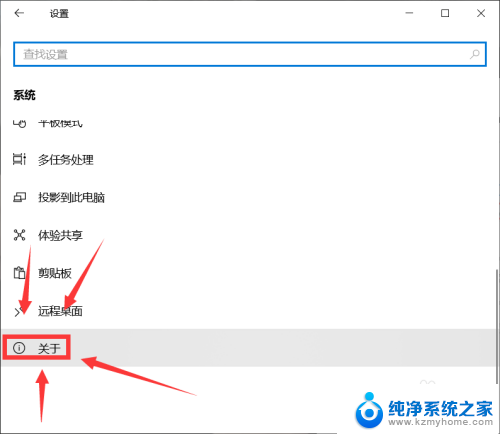
4.点击“重命名这台电脑”
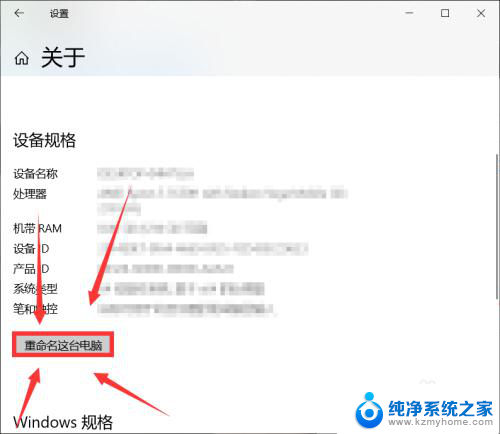
5.点击命名框,键入设备名称
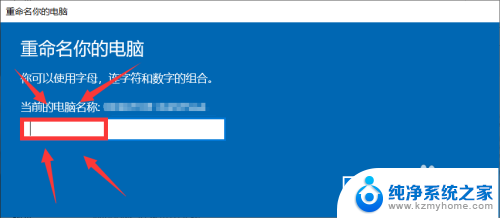
6.点击“下一步”
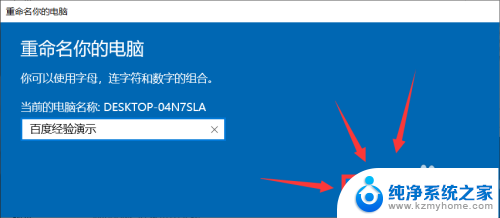
7.选择“重启”即可应用设备名称
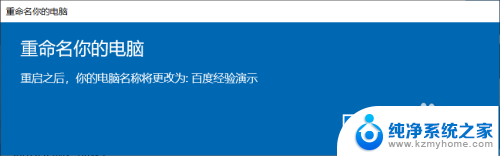
以上是关于如何更改笔记本电脑设备名称的全部内容,如果有遇到相同情况的用户,可以按照小编的方法来解决。